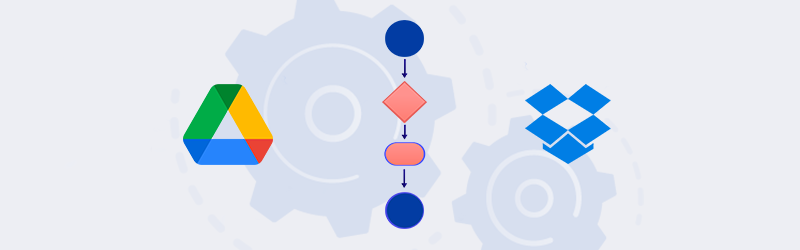
谷歌驱动器和Dropbox触发PDF4me工作流程
使用PDF4me,自动化工作流程现在更容易了。随着新的Dropbox和Google Drive触发器的增加,你现在可以自动化你所有的工作流程,并保持它们在最少的人为干预下运行。 PDF4me工作流程是一个简单但强大的方式来自动化文件工作。它们既经济又带有广泛的文档操作和控制,可以设置完美的工作流程。
Google Drive和Dropbox的触发器很容易配置和设置,以创建你的自动化。
让我们来看看这样一个场景:当一个文件到达你的云存储中的一个特定文件夹时,你想观察它,并触发一个工作流程 比如,你想保护到达一个特定文件夹的PDF文件,并把它们分割开来,再保存到另一个文件夹。
在工作流中添加一个触发器
添加一个Dropbox触发器或Google Drive触发器很简单。让我们假设你已经在创建工作流页面上。你会看到添加触发器按钮。选择你选择的触发器。
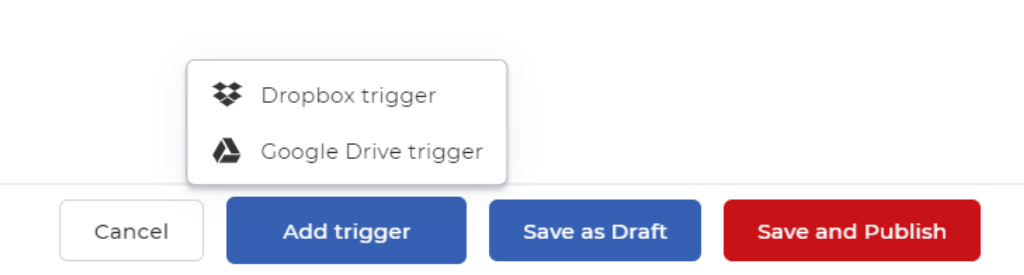
第一次,你将不得不创建一个连接来授权。然后,你将不得不从你已经存在的文件夹中选择文件夹,在那里你将期望文件触发工作流程。
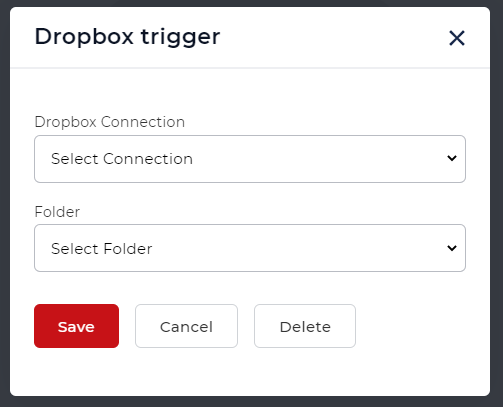
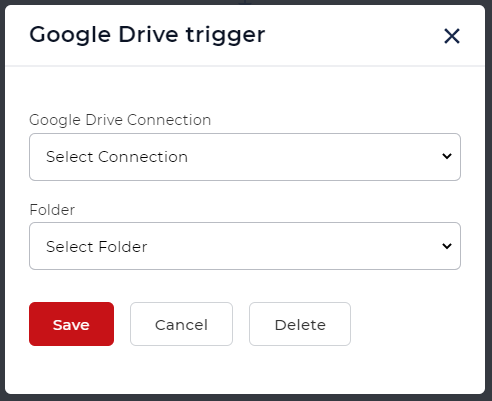
一旦你添加了你选择的触发器,触发器被设置为在文件到达后不少于5分钟内取走。在这种情况下,一旦检测到你要保护的PDF文件,该文件就会被取走并送入下一个步骤。
添加一个保护PDF的动作
保护PDF动作的配置非常简单。你所要做的就是提供你想要保护你的PDF的密码*字符串。
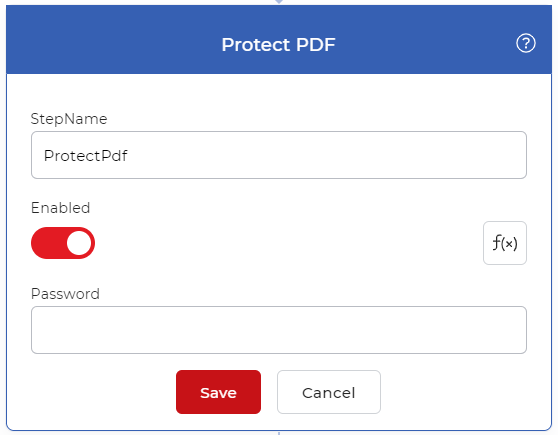
一旦添加了密码,你就可以添加你接下来想要的行动。在这种情况下,把它保存到存储器中。
添加一个保存到Dropbox的动作
通过提供你想保存前一个动作结果的文件夹来配置该动作。一旦文件夹被配置好,你的工作流程就可以在每次有文件到达源文件夹时自行发布和运行。
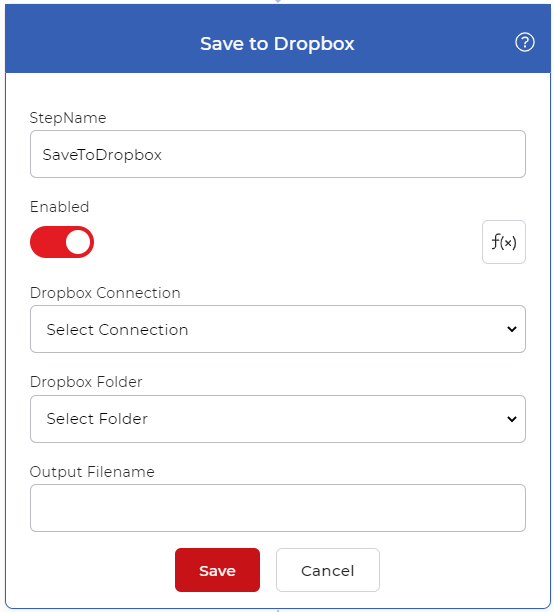
你也可以使用 "保存到Google Drive "动作,将其保存到Google Drive或你喜欢的其他可用存储选项。
最终的工作流程应该如下图所示。你也可以试试我们在线工具套件中的保护PDF动作。
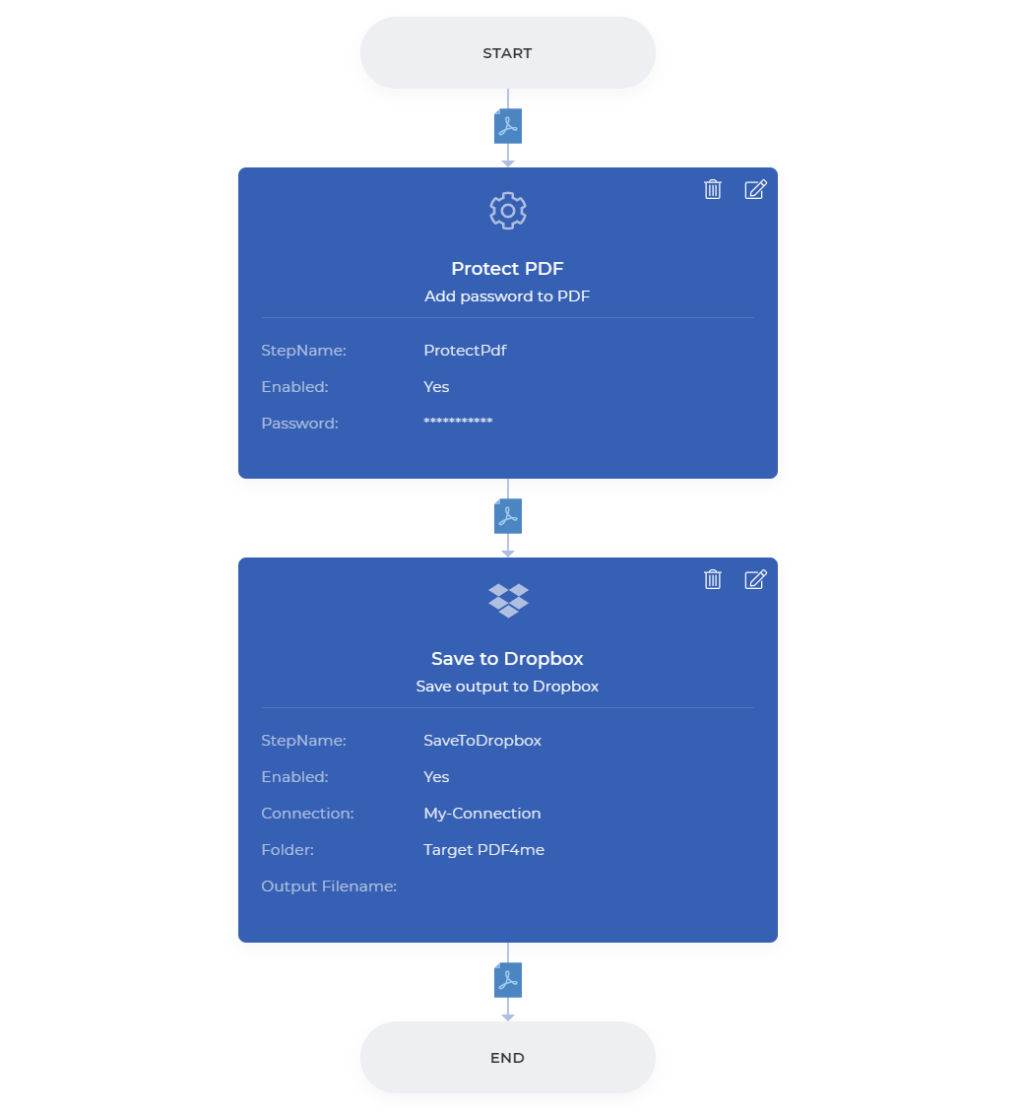
获得PDF4me订阅,您就可以不间断地运行工作流自动化,并节省宝贵的时间,专注于您最重要的业务流程。节省昂贵的第三方自动化平台的费用,并可无限制地在线使用所有高级工具。



